Déployer les résultats
Déploiement Des résultats
Avant de déployer l’application vers le serveur de production nous vous recommandons vivement de bien la tester d’abord en simulation et ensuite sur un serveur de test (éventuellement votre propre ordinateur).
En effet en cas de mise à jour à effectuer il ne sera pas souvent possible de redémarrer IIS sur le serveur puisque d’autres questionnaires ou applications de reporting fonctionnent.
Il y a 2 méthodes pour déployer une application selon que votre serveur est équipé de SurveyManager ou bien doit être accédé en FTP.
Déploiement vers Survey Manager
SurveyManager est une plate-forme posée sur le serveur internet qui permet de déployer facilement en http des questionnaires Net-Survey puis des applications Web Reports.
Pour des raisons de sécurité le déploiement http est un prérequis technique pour de nombreux services informatiques. Cela se vérifie en particulier chez les grands comptes ou les cabinets qui sous-traitent leurs services d’hébergement.
Le déploiement vers une plate-forme SurveyManager offre également les gains suivants :
• Une interface détaillée plus conviviale pour réaliser le déploiement.
• Un gain de temps à chaque déploiement ou mise à jour car tous les fichiers programme et librairies se trouvent déjà sur le serveur web.
• Une vision globale de toutes les études et applications déployées.
• La fourniture du lien vers le questionnaire et donc vers le web reporting.
* Le déploiement via SurveyManager épargne également la bande passante car les fichiers à déployer sont zippés par Web Reports.
Déploiement en FTP
Dans ce cas l’utilisateur devra avoir accès au serveur ce qui suppose de lui ouvrir un compte FTP et dans la mesure du possible également un compte d’accès bureau à distance (facultatif).
Créer un profil de Déploiement
Dans Web Reports il s’agit de recopier les indications fournies par le support informatique dans la zone de création du profil.
Cliquer sur le bouton « Nouveau » dans la fenêtre de «Déploiement » pour saisir un nouveau profil. Par exemple pour créer un profil local vers le IIS de test de votre propre ordinateur voilà comment renseigner le profil :
L’adresse du site FTP sera différente dans le cas du profil d’un serveur Web, et démarre normalement par « ftp:// » même si il est parfois omis.
* Le nom du profil sert ensuite à le reconnaître pour le sélectionner.
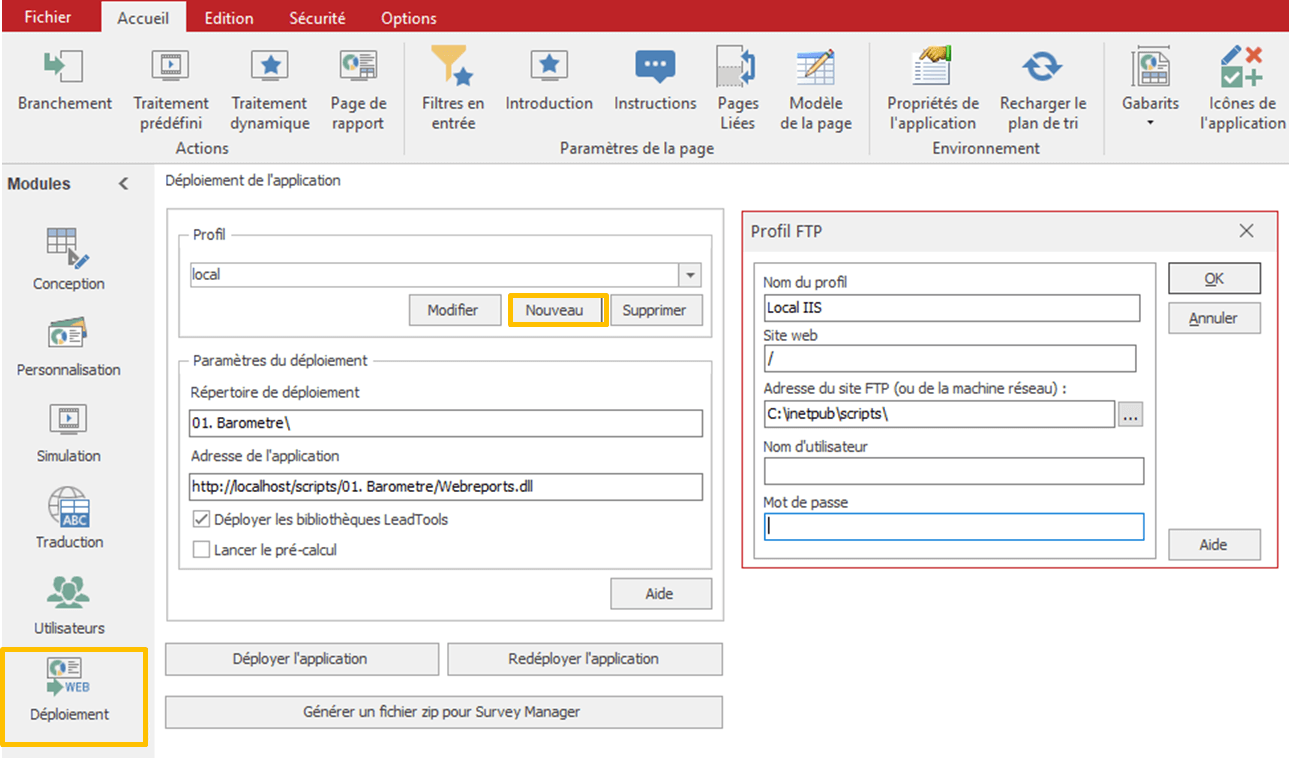
Déployer l’application en FTP
Tout d’abord il vous faut choisir le profil qui correspond au serveur web sur lequel vous voulez déployer l’application Web Reports.
Ensuite il faut indiquer le nom du dossier du serveur dans lequel déployer l’application. Ce dossier va être créé sur le serveur lors du déploiement, dans le dossier vers lequel pointe l’accès FTP.
Le nom du dossier fait partie de l’adresse internet de l’application déployée. Il est possible d’utiliser plusieurs dossiers (séparés par un /) mais cela rallonge d’autant l’adresse de l’application et ce n’est pas spécialement conseillé.
Le champ adresse de l’application se renseigne automatiquement. Il affiche sous une forme facilement copiable l’adresse web de l’application (si le profil a été correctement saisi).
* Cocher la case « Déployer les bibliothèques LeadTools » à chaque nouveau déploiement sauf si le serveur a été paramétré pour trouver les DLL dans l’un de ses dossiers (avec la fonction path).
La case « Lancer le pré-calcul » indique qu’une partie des données va être prétraitée lors du déploiement de l’application. Ce n’est pas utile pour une majorité d’utilisateurs.